Содержание
- Передача данных
- Раздача интернета
- IOs
- USB-кабель
- Управление планшетом со смартфона
Передача данных
Мы сразу исключаем шнур, хотя он возможен и теоретически, и практически. Долго, неудобно, дорого — это далеко не все недостатки, как правило, телефон подключается к планшету для передачи данных, загрузки видео, фотографий или документов, как таковое, в прямом смысле этого слова, соединение телефона с планшетом может осуществляться по прямому Wi-Fi или через интернет.
В первом случае необходимо включить прямой Wi-Fi (он может называться Wi-Fi Direct и т.д.) на обоих устройствах.

Необходимо зайти в настройки и выбрать нужную опцию в разделе «Еще», прелесть в том, что файлы сбрасываются с огромной скоростью, в среднем около 50 Мбит. Затем в любом файловом менеджере вы выбираете то, что хотите загрузить и отправить на планшет/телефон.

Через интернет можно выполнить задачу многими способами, самый простой способ закинуть файл на файлообменник и затем скачать его, примеры приводить не буду, просто наберите в поиске слова «Файлообменник», но этот способ изжил свою полезность.
На много лучше использовать сервисы типа «Dropbox», создать аккаунт и положить туда нужные файлы, это же приложение из сервиса установить на телефон, планшет, компьютер и все другие устройства по желанию. Теперь, куда бы вы ни добавили свои файлы, они будут доступны на всех ваших устройствах. Вы даже можете получить к ним доступ с любого другого устройства (например, от друга), просто зайдя в браузер. Удобно, правда? Сам процесс решает вопрос о том, как синхронизировать планшет с телефоном. Сюда же можно отнести и другие сервисы, тот же Яндекс, Google и т.д. со своими виртуальными дисками, Google будет особенно удобен для пользователей Android, помимо виртуального пространства, можно создавать документы для совместного редактирования, общаться в чате, как в Skype и т.д.

Раздача интернета
Если вы хотите подключить планшет к Интернету, но нет доступной точки Wi-Fi, вы можете создать ее самостоятельно, используя смартфон с доступом к сети 3G или 4G. Эта простая операция не требует дополнительного программного обеспечения, все необходимые параметры могут быть установлены в стандартных настройках Android.
- Откройте настройки вашего мобильного устройства и перейдите на вкладку «Еще», которая находится в поле «Беспроводные сети».
- Запустите «режим модема» и установите переключатель «Точка доступа» в положение «Вкл».

- Смартфон автоматически создаст точку доступа, к которой вы сможете подключиться с любого устройства с поддержкой Wi-Fi. Параметры точки доступа можно просмотреть в настройках — здесь указаны имя, пароль и метод шифрования.
Все, что вам нужно сделать, это запустить поиск доступных сетей на вашем планшете и подключиться к созданной точке доступа.
IOs
На iPhone и iPad с сигнатурой Cellular (что означает, что они поддерживают мобильную связь через SIM-карту) есть функция режима беспроводного модема.
Он превращает ваше устройство в точку доступа Wi-Fi, к которой могут подключаться другие гаджеты, в том числе планшетные компьютеры.
Инструкции по потоковому интернету с мобильного устройства Apple:
- Перейдите к настройкам.
- Откройте раздел «Режим модема».

- Переключает ползунок в активное положение.
Чтобы увидеть название созданной сети Wi-Fi при раздаче Интернета с iPhone, необходимо нажать на пункт «Пароль Wi-Fi». Помимо имени, здесь можно изменить пароль, который должен состоять не менее чем из восьми символов.
USB-кабель
В этом случае требуется подключение через USB-кабель, чаще всего этот способ используется для раздачи интернета на компьютер или ноутбук, так как стандартные зарядные устройства можно подключить к гаджету с одной стороны и к компьютеру с другой.
Поэтому для передачи данных со смартфона на планшет требуется соответствующий кабель.
Шаг за шагом:
- Откройте Настройки на смартфоне.
- Перейдите на вкладку «Подключения» или «Еще».
- Затем откройте раздел «Hotspot».
- Нажмите на вкладку «USB-модем».

- Подключите устройство с помощью кабеля USB.
- Чтобы переместить ползунок на телефоне в переключенное положение.
Этот метод настолько удобен, что здесь не нужны пароли и сетевые имена. Все, что вам нужно сделать, это подключить кабель и использовать смартфон в качестве модема с мобильным Интернетом.
Управление планшетом со смартфона
Еще одной интересной причиной совмещения телефона и планшета может стать желание пользователя превратить свой смартфон в пульт дистанционного управления или геймпад. На что это похоже?
Вы запускаете игру или фильм на планшете, садитесь поудобнее, берете в руки смартфон и используете его для управления экраном планшета.
Конечно, чтобы это стало доступным, необходимо сначала настроить оборудование, что можно сделать с помощью бесплатного приложения Tablet Remote.

- Загрузите приложение Tablet Remote из Play Market для планшета и телефона.
- Перейдите в раздел «Настройки» приложения на смартфоне и убедитесь, что обе опции выключены. Если все подтвердится, то ваш телефон уже является удаленной клавиатурой (геймпадом).
- Нажмите кнопку «Подключение» на телефоне, чтобы начать поиск доступных устройств. Важно, чтобы приложение было включено на планшете, иначе он не сможет быть обнаружен и подключен.
- Как только планшет будет обнаружен, нажмите на него, чтобы подключить телефон к планшету. После этого вам больше не нужно будет сопрягать устройства, так как это произойдет автоматически при запуске приложения Tablet Remote.
Чтобы начать управлять планшетом с телефона, перейдите на вкладку «Remote», здесь вы увидите пульт дистанционного управления, который превращается в настоящий геймпад при горизонтальной ориентации дисплея.

Другой способ подключения, на этот раз с помощью кабеля, демонстрирует короткий обучающий видеоролик:
Источники
- Https://plansheta.ru/podklyuchenie/razdat-internet-s-telefona-na-planshet
- Https://mysettings.ru/telefon-i-planshet/ploblem/kak-podklyuchit-telefon-k-planshetu.html
- Https://kingdia.com/instruktsii/podklyuchenie/412-kak-podklyuchit-telefon-k-planshetu.html
Содержание
- Синхронизация с использованием Wi-Fi
- Установка необходимого ПО
- Если старая версия Андроида
- Подключение к телефону
- Интернет на планшете без использования Wi-Fi
- Элементы, необходимые для осуществления подключения
- Этапы синхронизации
- Получение ROOT-прав на OS Android
- Используем любой GSM-телефон в качестве модема
Каждый пользователь хотя бы раз в своей жизни сталкивался с такой ситуацией, когда в планшете нет 3G-модуля, а в Интернет необходимо зайти именно с планшета. Если телефон или смартфон с собой, то можно попытаться синхронизировать эти два девайса. Так какие же существуют способы раздачи Интернета на планшет? Подключить планшет к Интернету через телефон – возможно! И это проще, чем может показаться.

Соедините ваши устройства для выхода в Сеть
Синхронизация с использованием Wi-Fi
Принцип подключения, описанный ниже, предназначен для устройства Acer Iconia Tab A100, но при этом необходимо учесть, что данная схема с принципе является универсальной, т.е., она подходит для большинства аналогичных девайсов.
Установка необходимого ПО
Обратите внимание! Для обеспечения стабильности в процессе синхронизации, вам необходимо будет обеспечить вашему Android-смартфону ROOT-права! Если вы проигнорируете этот момент – у вас, скорее всего, ничего не получится.
Получаем ROOT. Процесс получения ROOT-прав будет описан немного ниже. Также необходимо отметить, что эффективным методом управления Root является небольшое приложение «Superuser», либо «Root Explorer» (специальный файловый менеджер).
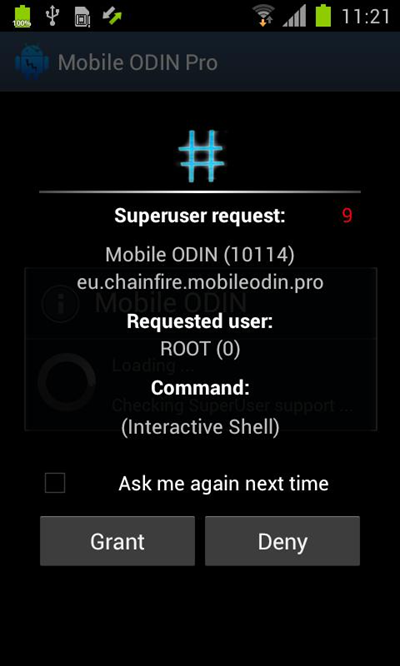
Запрос программы на рут права
Теперь вы должны сделать из своего портативного карманного устройства – точку доступа Wi-Fi. Для этого вам может понадобиться программа «JoikuSpot Light».
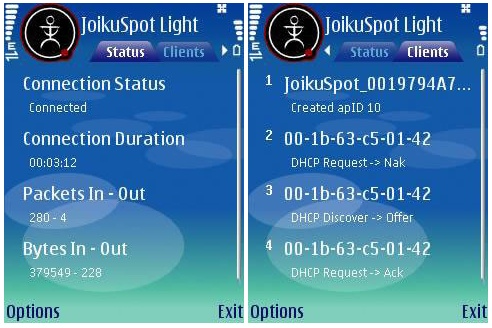
Интерфейс программы
Если старая версия Андроида
Если у вас Android OS v.2.2, то сделайте следующие действия: нажмите «Добавить сеть Wi-Fi», после чего вам понадобится вручную указать «имя точки доступа JoikuSpot». После этого перейдите в раздел: «/data /misc /wifi», где осуществите редактирование «wpa_supplicant .conf»!
Обратите особое внимание! Вы должны в обязательном порядке осуществить проверку прав и владельца на данный файл! Проверьте, чтобы было так: «660 system.wifi». В противном случае Wi-Fi работать не будет, и вы лишь получите сообщение, оповещающее об ошибке!
В самое начало вы сейчас должны добавить следующую строку: «ap_ scan= 2». Заметьте, что сканированию будут подвергнуты все без исключения сети (в числе прочего, и ad- hoc). А затем пропишите так, как показано на рисунке ниже:
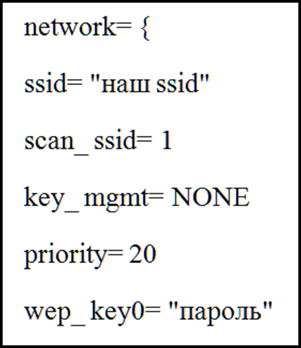
Параметры ввода
Что касается последней строки, то её необходимо добавлять в том случае, если имеется пароль и wep mode= 1. Добавляется исключительно для указания ad- hoc.
Сохраните. После сохранения возвращайтесь вновь в настройки Wi-Fi. Точка теперь уже должна стать видимой. Получайте от неё свой индивидуальный адрес, и переходите к следующему пункту.
Подключение к телефону
Получите ROOT-права для вашего планшетника. Загрузите программу http://acer-a500.ru/getfile-512
Wpa_supplicant_xoom_wifi_adhoc. Это приложение, необходимое для успешного окончания процесса.
Далее деактивируйте на своём планшетнике Wi-Fi; переименуйте (посредством ES explorer) system/bin wpa_supplicant => wpa_supplicant_old (то есть делаем бекап файла); после этого переместите «wpa_supplicant» в папку system/bin (изначально ищите его в «/sdcard/downloads»).
Смотрим свойства файла, перемещённого в прошлом пункте (жмем пальцем файл, пока не появится просьба выбрать действие – выбираем Permissions), после чего меняйте там параметры следующим образом: «Пользователь»: чтение, запись, выполнение. «Группа и проч.»: чтение, выполнение. Итого: «rwx r-x r-x».

Выбираем параметры
После всего этого идите на перезагрузку, а затем активируйте Wi-Fi, и пытайтесь подсоединяться к той точке доступа, которую создали ранее на вашем телефоне!
Интернет на планшете без использования Wi-Fi
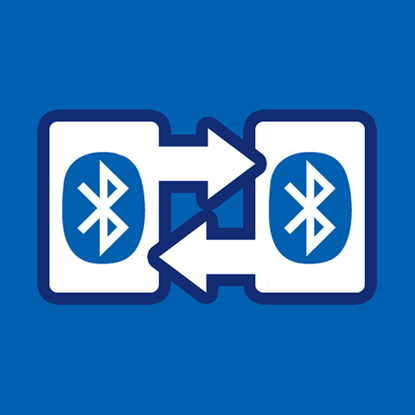
Синхронизация с использованием Bluetooth
Неудивительно, что в наше время почти все активные пользователи Сети с собой носят связку планшет (для игр и видео) + телефон (преимущественно для звонков). Что делать, если ваш аппарат недостаточно современный, и на нём нет Android, а синхронизировать его с планшетом всё равно хочется?
Пример подключения будет приводиться на аппарате Nokia 701. Очень часто в таких случаях планшетник в упор отказывается видеть сеть, раздаваемую подобным телефоном. Так как же быть? Также хочется отметить, что подобный способ может подойти и для других телефонов (даже без наличия Wi-Fi). Вам потребуется лишь Bluetooth.
Элементы, необходимые для осуществления подключения
- Планшетник на основе Android OS;
- Телефон с наличием Bluetooth и Интернета
- BlueVPN (программа, являющаяся бесплатной; скачать её можно без труда в Маркет`е): http://vk.cc/1xu0m4.

Логотип программы
Этапы синхронизации
Для начала осуществите инсталляцию вышеуказанного софта на ваш планшетник.
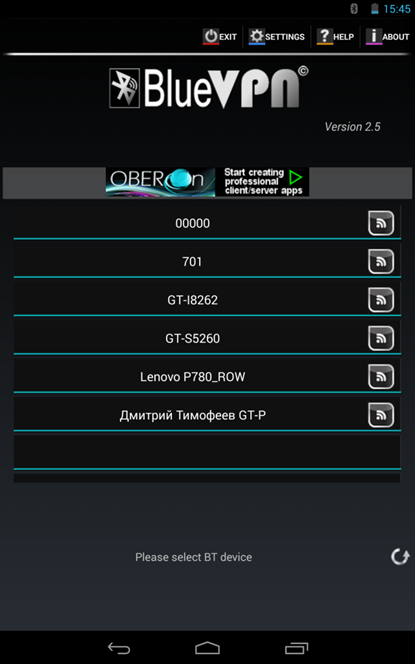
Окно программы
Обратите внимание на список устройств, который отображается в меню данной программы. Здесь выбирайте тот телефон, который вам необходим – понятное дело – активировав перед этим на нём Bluetooth / мобильные данные.
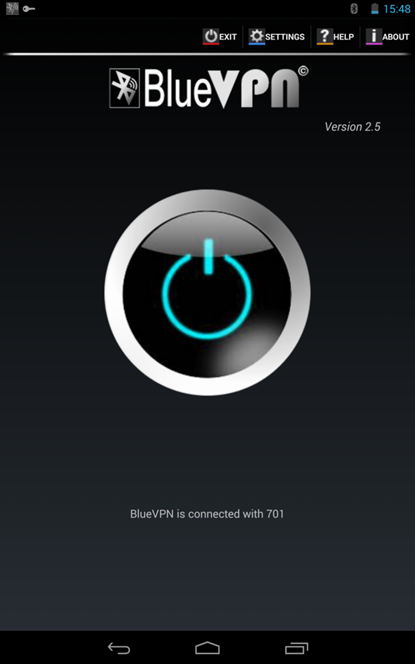
Оповещение о завершении синхронизации
Если вы увидели примерно тоже, что и на картинке выше – поздравляем, всё прошло успешно. Теперь вы можете просматривать Интернет-странички с вашего планшета.
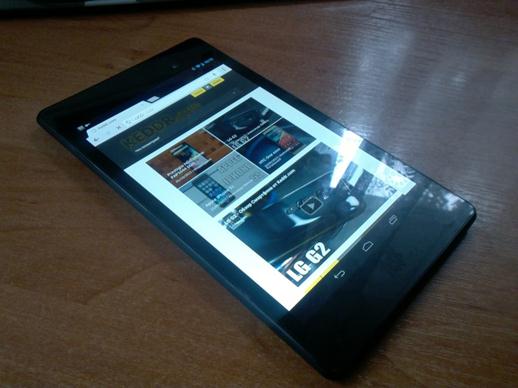
Проверка работоспособности
Получение ROOT-прав на OS Android
Имея в наличии специальный софт GingerBreak, вы сможете получить права суперпользователя одним нажатием. Имеется у этой программы и иное, не менее важное преимущество – в частности, возможность произвести «unroot» (возврат до исходного состояния).
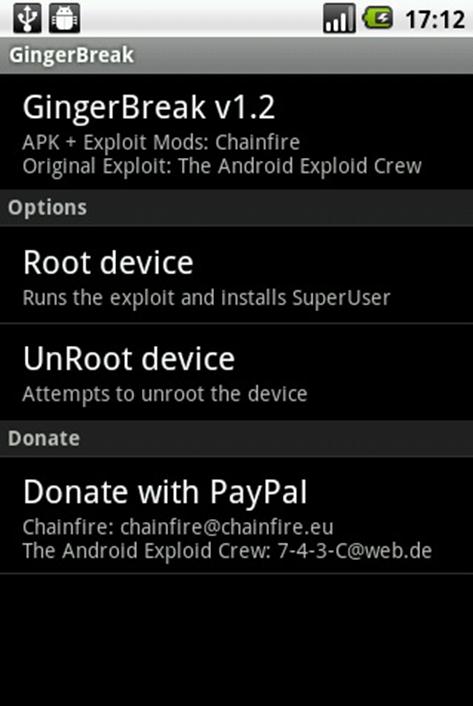
Окно GingerBreak
Так как же управлять этой программой? Всё достаточно просто. Осуществите инсталляцию файла с расширением «.apk», и обязательно обратите внимание на то, что недопустимо ставить этот софт на карточку microSD! Устанавливайте именно в память вашего гаджета!
Завершив инсталляцию, проверьте, что пункт «usb debugging» отмечен галочкой. Если верить утверждениям разработчика данного софта, карточка microSD потребуется в процессе самой программе, поэтому можете не вынимать её. По времени процесс занимает порядка десяти минут, в общей сложности. При удачном завершении процесса получения ROOT, ваш аппарат пойдёт на перезагрузку.
Следует обратить внимание, что иногда имеют место зависания программы. Несмотря на то, что это происходит в редких случаях, — такое может случиться и у вас! Увидев зависшую программу, вы, возможно, подумаете, что процесс оборвался на середине, завершившись неудачей. Но на самом деле всё может быть иначе. В случае зависания, не торопитесь нажимать Reset. Ждите 15 минут, после чего осуществляйте аварийную перезагрузку. Даже в таком случае существует вероятность того, что ROOT-права у вас будут.
Между любыми вашими попытками получить либо снять ROOT – перезагружайте устройство, это важно. Загрузить софт можно по ссылке: http://vk.cc/2K52id.
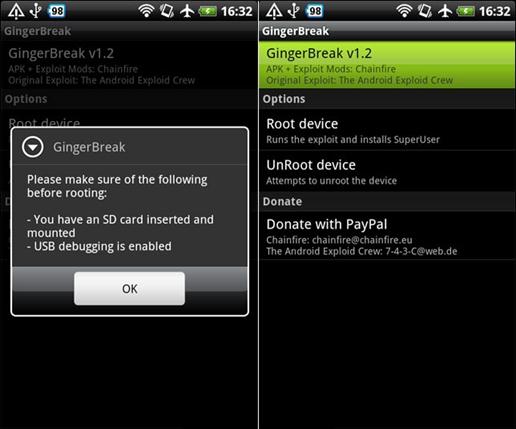
Программа для проведения рутирования
Используем любой GSM-телефон в качестве модема
В большинстве случаев выход в интернет на планшете осуществляется несколькими несложными действиями. Однако нужно учитывать особенности, зависящие от марки устройства. Например, важным становится возможность устанавливать сим-карточку или соединять с планшетом специальный прибор через порт.

Варианты как подключить планшет к интернету
Настройка интернет-соединения на устройстве может осуществляться самостоятельно любым пользователем. Способов для этого достаточно много:
- Домашний маршрутизатор, предоставляющий беспроводной Wi-Fi.
- Поиск возможных сетей. Например, в кафе и парках интернет может раздаваться совершенно бесплатно и без пароля.
- Используя персональный компьютер или телефон с доступом к глобальной сети.
- Через блютуз.
- По современной мобильной связи: 3G и 4G модемы.
Вай-фай
Проводной интернет в данное время все реже используется, предпочтение отдается более удобному и функциональному типу связи — Wi-Fi, который может обслуживать сразу несколько гаджетов.
Поиск общественных точек
Чтобы подключиться к интернету в местах общего пользования, необходимо провести пару несложных действий:
- Зайти в раздел настроек интернета в планшете.
- Нажать на кнопку поиска доступных сетей.
- Выбрать актуальную — ту, что имеет одноименное название ресторана, места отдыха и т. д., где находится пользователь.
Дополнительно! Общественные роутеры также имеют название сети, логин и пароль. Для входа достаточно выбрать соответствующее имя. Но в некоторых случаях требуется код, который нужно узнать на информационном стенде, у консультанта или другого служащего.

Мобильный интернет
Настраивать интернет можно по-разному в зависимости от операционной системы планшета — Андроид или iOS. Также заранее нужно подключить интернет, выбрав конкретного оператора. Так, многие владельцы электронной техники предпочитают Yota, предлагающую безлимитный интернет и гигабайты для приложений.
Android
На андроид-базе представлено много техники, к примеру, от производителя Honor, Lenovo, Digma, ECS, Huawei, также сюда относятся Самсунг и популярная компания Хаоми (бренд техники под названием Редми).
Этапы соединения со всемирной паутиной, на примере андроид-планшета Асус:
- Открыть главные настройки.
- Перейти к «Беспроводным сетям».
- В разделе «Еще» кликнуть «Мобильная сеть».
- Включить активный режим.
iOS
Процесс:
- Вставить симку в устройство.
- Включить его.
- Зайти в главное меню, кликнуть на пункт «Передача данных».
- Вписать необходимую информацию.
- Открыть раздел «Сотовая сеть», сделать галочку или передвинуть ползунок. Установить 3G либо LTE.
- Планшет выключить и снова запустить.
Внимание! Не во всех планшетах есть возможность использовать сим-карту.
Где взять данные, которые необходимо ввести при настройке мобильного интернета
Чтобы подсоединиться к глобальной паутине через другой гаджет, в большинстве случаев требуется вводить ряд сведений: APN, имя, код. Они находятся в открытом доступе на сайте мобильного оператора или же предоставляются по запросу клиента в смс-сообщении.
Впрочем, сегодня практически 99 % устройств получают все необходимые данные в автоматическом режиме. Вопрос вряд ли является актуальным для какого-то пользователя.
Беспроводная сеть при помощи ПК
Посредством роутера в квартире можно войти в глобальную паутину. Это возможно и для ноутбука, и сотового, и планшетного устройства. Однако, если маршрутизатора нет и доступен только проводной веб-ресурс, подключать интернет на планшет нужно не напрямую, а посредством компьютера.
Модуль системы преобразуется в роутер.
- Открыть меню с настройками в ПК.
- Найти графу Мобильный Хот-спот.
- Внести сведения о логине и пароле.
- Разрешить использование соединения на других устройствах и кликнуть на пункт Wi-Fi.
- Установить интернет-соединение на планшете.
Bluetooth-соединение
Один из простых методов включения инета — bluetooth. Для этого потребуется сотовый:
- Активировать блютуз в планшете и телефоне.
- Дать команду искать источник соединения.
- На мобильнике войти в меню, выбрать Отправление по Bluetooth.
- Вписать имя приемника.
- Начинается экспорт данных. Разрешить, ок.

Использование 3G или 4G модема
Портативные модемы — это небольшие устройства, которые позволяет подключаться к интернету в любом месте, что особенно актуально для нетбуков и планшетов. Они работают на различных частотах, их особенности зависят от производителя. Так, в МТС-модеме максимальная частота всего 847, довольно низкая она и у теле2 — 839, в мегафоне повышается до 854, самая высокая отмечена в Билайне — 862 гц.
Первым делом при использовании этого прибора необходимо отрегулировать выход в интернет на ПК, затем подсоединить модем к планшету.
Важно! Планшет должен иметь USB-порт, куда будет вставляться устройство.
Кабельное подключение
Для планшета возможно кабельное подключение под названием Ethernet-соединение, шнур при этом вставляется в разъем RJ-45 или стандартный юсби-порт. Сначала необходимо вставить кабель и зайти в главные установки прибора, выбрать тип соединения DHCP или PPPOE. Во втором варианте дополнительно скачивается программа, в которой вводится имя и пароль для сети.
Если включаться пользователь собирается посредством порта, то дополнительно приобретается адаптер и устанавливается пакет драйверов для него. Как только будет активирован Wi-Fi, можно заходить на веб-страницы.
Как включить интернет на планшете через смартфон
Как подключить планшет к интернету через телефон:
- Зайти в раздел Настройки на телефоне.
- Открыть пункт Другие сети.
- Перейти в Режим модема.
- Кликнуть на Портативная (переносная) точка. Подтвердить отключения вай-фая.
- Настроить планшет на поиск сетей. Выбрать появившийся вариант с названием мобильника пользователя.
Возможные проблемы с подключением
Интернет не всегда включается с первого раза. Может возникнуть проблема, обычно связанная или с системными ошибками планшета, или отсутствием связи на линии.
Проблемы с операционкой
К данной группе сложностей можно отнести:
- Неправильные установки на персональном компьютере, если включение происходит через него. Например, могут стоять ограничения или фильтр MAC-адресов.
- Устаревшая модель iPad.
- Отсутствие нужных обновлений ОС планшета.

Проблемы с Wi-Fi соединением
Во-первых, сложность может касаться неверного подключения маршрутизатора, который не раздает интернет. Для устранения проблемы нужно проверить исправность кабеля, работу всех индикаторов. При необходимости перезагрузить его. Во-вторых, беспроводной адаптер может оказаться выключенным по умолчанию. Его активацию проводят через браузер ноутбука. В-третьих, режимы на устройстве, например, Полет, блокируют видимые локальные линии.
Внимание! Причины отсутствия соединения internet могут быть из-за внешних перебоев, в которых ответственен провайдер. В этом случае нужно связаться со специалистом и получить от него профессиональную помощь.
Специфика того, как подключить планшет к интернету, обусловлена наличием кабеля или же адаптера и функционалом самого прибора. В продвинутых моделях интернет подключается за пару минут через оператора.
Последнее обновление — 10 июля 2022 в 07:33
Как подключить телефон к планшету
Как подключить телефон к планшету? Начнём с того, что нужно определиться для каких целей нужно такое подключение:
- для передачи данных;
- для раздачи интернета;
- для управления (самое интересное).
Передача данных
Шнур исключим сразу, хотя можно это произвести и теоретически, и практически. Долго, неудобно, затратно – это не все минусы. Как правило, телефон подключают к планшету для передачи данных. Скинуть видео, фото или документы. Как таковое, в прямом значении слова, подключение телефона к планшету можно произвести по прямому Wi-Fi или посредством интернета.

В первом способе нужно на обоих устройствах включить прямой Wi-Fi (может называться Wi-Fi Direct и по др.). 
Нужно зайти в Параметры и выбрать нужную опцию в разделе «Ещё». Прелесть в том, что файлы сбрасываются на огромной скорости, в среднем на скорости около 50 Mbit. Далее в любом менеджере файлов выбираете то, что хотите передать, и отправляете это на планшет/телефон.

Посредством интернет можно выполнить задачу множеством способов. Проще всего закинуть файл на файлообменник и потом скачать его. Примеры приводить не будем, просто вбейте в поиске слово «Файлообменник». Но этот способ уже изжил себя.
На много лучше пользоваться сервисами типа «Dropbox». Вы создаёте аккаунт и кладёте туда необходимые файлы. Само приложение от сервиса устанавливаете на телефон, планшет, компьютер и на все другие устройства, по желанию. Теперь, не важно откуда вы добавите файлы, последние будут доступны на всех устройствах. Вы можете получить к ним доступ даже с любого другого устройства (друга, например), просто зайдя в браузер. Удобно, не правда ли? Сама процесс относится к вопросу, как синхронизировать планшет с телефоном. Сюда же можно отнести и другие сервисы. Тот же Яндекс, Google и пр. со своими виртуальными дисками. В Google особенно удобно будет работать пользователям Android. Помимо виртуального пространства, можно создавать документы для совместного редактирования, общаться, как в скайпе и пр.

Раздача интернета с телефона на планшет
Здесь долго останавливаться не будем. Самый простой способ – создать из одного устройства переносной хот-спот. В iOS нужно просто подвинуть ползунок в разделе Режим Модема, настроек гаджета. В Андроиде этот раздел спрятан в категории Параметров «Ещё». Только вместо ползунка, нужно установить галочку напротив «Переносной хот-спот». В новых версиях Android и визардах отдельных компаний функцию вынесли в меню состояния (верхний свайп).
Как управлять планшетом с помощью телефона
Вот мы и подобрались к самому интересному. Пользователи часто используют таблетку, как домашний медиа центр, подключая устройство к телевизору или колонкам. Но, зачем вообще нужно управление планшетом с телефона? Всё просто! Вы отдыхаете на диване и смотрите фильм или слушаете музыку. Возможно вы просто хотите поиграть в игру. Можно взять просто телефон и использовать его, как пульт для планшета или геймпад для игр.

Начнём. На оба устройства необходимо установить из Маркета Tablet Remote . Сразу нужно сказать, что программа не такая, как Рэд Админ или TeamViewer. Вы не сможете полноценно управлять планшетом с телефона, но, как писалось выше, в качестве пульта или геймпада подойдёт. Тем более что связывать устройства можно не только по Wi-Fi, но и по блютузу, что хорошо, когда телефон ещё и раздаёт интернет. После первого включения, вы увидите следующий интерфейс.

Для начала нужно сделать ваш гаджет удалённой клавиатурой. Для этого в разделе SETUP отмените обе опции. Теперь запустите программу на планшете, а на телефоне выберите пункт Connection и нажмите на радар. После поиска устройств, просто тапните по найденному планшету (как правило, будет писать его название). При последующих входах производить это уже не будет нужды – устройства будут вязаться сами.
Менять положения с пульта управления на геймпад проще простого. Вам нужно просто сменить ориентацию дисплея.

Добавить комментарий
Вы можете использовать мобильные данные своего телефона для подключения другого телефона, планшета или компьютера к Интернету. Такое совместное использование соединения называется модемом или использованием точки доступа. Некоторые телефоны могут использовать соединение Wi-Fi в режиме модема.
Активируйте Bluetooth на своем телефоне, затем повернитесь к планшету и откройте «Настройки»> «Беспроводная связь и сети> Bluetooth». Затем перейдите в «Настройки Bluetooth» и выполните сопряжение планшета с телефоном. Как только это будет сделано, коснитесь значка гаечного ключа рядом с названием телефона и нажмите «Модем».
Как связать телефон Samsung с планшетом?
Подключите устройства с помощью Samsung Flow
Откройте приложение Samsung Flow на своем телефоне и на желаемом устройстве (планшете или ПК). Выберите СТАРТ на своем устройстве, а затем выберите свой телефон из списка. При необходимости выберите желаемый способ подключения: Bluetooth, Wi-Fi или LAN. Код доступа появится на обоих экранах.
Как отразить мой телефон Android на планшете?
Включите Bluetooth на телефоне и планшете. В настройках Bluetooth вашего телефона коснитесь «Обнаружение» или коснитесь имени устройства телефона, чтобы сделать ваш телефон доступным для других устройств Bluetooth. На планшете коснитесь «Поиск устройств», затем коснитесь имени устройства для сопряжения.
Как подключить планшет к телефону через USB?
Подключите USB-кабель к USB-порту на вашем Android-устройстве, а затем подключите другой конец USB-кабеля к ПК. После того, как драйверы были загружены. ПК распознает планшетный ПК как портативный медиаплеер.
Могу ли я привязать свой телефон к планшету?
Вы можете использовать мобильные данные своего телефона для подключения другого телефона, планшета или компьютера к Интернету. Такое совместное использование соединения называется модемом или использованием точки доступа. Большинство телефонов Android могут обмениваться мобильными данными через Wi-Fi, Bluetooth или USB. …
Как отразить мой телефон Samsung на планшете?
Вместо того, чтобы щуриться, чтобы читать все документы, отразите экран телефона на компьютере или планшете с помощью Smart View. Во-первых, убедитесь, что ваш телефон и другое устройство сопряжены. Затем на своем ПК или планшете откройте Samsung Flow и выберите значок Smart View. Экран вашего телефона отобразится во втором окне.
Могу ли я использовать планшет Samsung в качестве телефона?
С помощью функции «Вызов и текст на других устройствах» вы можете совершать и принимать звонки на своем планшете, если он вошел в ту же учетную запись Samsung, что и ваш телефон. … Вы также можете отправлять сообщения. Однако на подключенном телефоне должна быть активная услуга.
Как синхронизировать мой Samsung?
Android 7.0 Нуга
- На любом главном экране коснитесь значка приложений.
- Нажмите «Настройки».
- Коснитесь Облака и учетных записей.
- Коснитесь Аккаунты.
- Коснитесь нужной учетной записи в разделе «Учетные записи».
- Чтобы синхронизировать все приложения и учетные записи: коснитесь значка меню. Коснитесь Синхронизировать все.
- Для синхронизации выбранных приложений и учетных записей: коснитесь своей учетной записи. Снимите все флажки, которые не хотите синхронизировать.
Как синхронизировать приложения с телефона Samsung на планшет?
На любом главном экране нажмите «Приложения». Коснитесь Настройки.
…
Для синхронизации выберите приложения и учетные записи:
- Коснитесь своей учетной записи.
- Снимите все флажки, которые не хотите синхронизировать.
- Установите или оставьте отмеченными все флажки, которые вы хотите синхронизировать.
- По завершении выбора коснитесь значка меню.
- Нажмите «Синхронизировать сейчас».
Как зеркалировать свой телефон Android?
Вот как:
- Проведите по экрану сверху вниз на устройстве Android, чтобы открыть панель быстрых настроек.
- Найдите и нажмите кнопку с надписью Screen Cast.
- Появится список устройств Chromecast в вашей сети. …
- Чтобы прекратить трансляцию экрана, выполните те же действия и при появлении запроса выберите «Отключить».
3 февраля. 2021 г.
Содержание
- — Можно ли подключить телефон к планшету?
- — Как подключить телефон к планшету через Bluetooth?
- — Как вывести изображение с экрана смартфона на планшет?
- — Как подключить планшет к интернету через мобильный телефон?
- — Как управлять телефоном с помощью другого телефона?
- — Как соединить два устройства Андроид?
- — Как раздать интернет с телефона на планшет через Bluetooth?
- — Как разрешить подключение устройства Bluetooth?
- — Как вывести изображение с телефона на планшет через USB?
- — Как передать изображение с телефона на планшет через блютуз?
- — Как выйти в интернет с планшета без сим карты?
- — Почему планшет не видит сеть Wi-Fi?
- — Как настроить планшет для выхода в интернет через сим карту?
Можно ли подключить телефон к планшету?
Выберите ваш телефон для подключения в списке устройств, который будет отображен на планшете. Если на телефоне появится всплывающее окно с подтверждением подключения, выберите Да. Идет процесс подключения, экран телефона будет отображен в окне управления на планшете, если подключения будет завершено успешно.
Как подключить телефон к планшету через Bluetooth?
Важно!
- Проведите по экрану сверху вниз.
- Нажмите на значок Bluetooth. и удерживайте его.
- Нажмите Добавить устройство. Если вы не видите пункт Добавить устройство, проверьте список доступных устройств или нажмите «Ещё» …
- Нажмите на название Bluetooth-устройства, которое хотите подключить.
- Следуйте инструкциям на экране.
Как вывести изображение с экрана смартфона на планшет?
2. Как настроить трансляцию экрана Android
- Убедитесь, что ваш планшет или мобильный телефон подключен к той же сети Wi-Fi, что и устройство Chromecast.
- Запустите приложение Google Home .
- Выберите устройство.
- Нажмите Транслировать экран Транслировать экран.
Как подключить планшет к интернету через мобильный телефон?
Как подключить планшет с Android к Wi-Fi
Первым делом заходим в меню настроек. В разделе «Сети» активируем иконку Wi-Fi и переходим в окно доступных сетей. В случае необходимости нажимаем «Поиск». После того, как планшет нашел нужную сеть, и она появилась в списке, кликаем на ее название.
Как управлять телефоном с помощью другого телефона?
Произвести все настройки довольно просто. Вам нужно установить Remote Support на устройстве, к которому хотите получить удаленный доступ, а затем установить AirMirror на свой смартфон. После того, как вы установили оба приложения, предоставив им доступ ко всем запрашиваемым разрешениям, вы осуществить соединение.
Как соединить два устройства Андроид?
Соединить два смартфона можно либо беспроводным способом, либо с помощью кабеля.
…
Чтобы подключить два смартфона друг к другу необходимо:
- Вставить в одно из устройств OTG-кабель.
- Вставить в другое устройство USB-кабель, который используется для зарядки.
- Соединить оба кабеля с помощью USB-разъема.
26 янв. 2021 г.
Как раздать интернет с телефона на планшет через Bluetooth?
Стандартный способ Откройте системные настройки, перейдите в раздел «Ещё» и нажмите на «Настройки модема». Переведите тумблер «Bluetooth-модем» в активное положение. Устройство перешло в режим раздачи интернета, теперь другие гаджеты смогут подключаться к нему и расходовать его трафик.
Как разрешить подключение устройства Bluetooth?
Б. Включить режим обнаружения
- Выберите Пуск > Параметры > Устройства > Bluetooth и другие устройства .
- Выберите Дополнительные параметры Bluetooth, чтобы найти дополнительные параметры Bluetooth.
- На вкладке « Параметры » выберите « Разрешить устройству Bluetooth обнаруживать этот компьютер» .
Как вывести изображение с телефона на планшет через USB?
Вывод экрана android на компьютер через USB-соединение
- открыть раздел «Настройки»;
- перейти в пункт «Для разработчика»;
- активировать режим отладки по USB на самом телефоне;
- подключить телефон к компьютеру посредством кабеля;
- подтвердить разрешение на отладку по USB-соединению.
Как передать изображение с телефона на планшет через блютуз?
Сначала давайте рассмотрим, как перекинуть видео или изображение с помощью Bluetooth:
- На обоих гаджетах активируйте радиомодули. …
- На Андроиде, с которого будет копироваться информация, через любой проводник (например, File Manager) отметьте нужные файлы и кликните «Поделиться».
- В выпавшем списке нажмите Bluetooth.
26 нояб. 2016 г.
Как выйти в интернет с планшета без сим карты?
Есть как минимум два доступных способа подключения к глобальной сети без SIM.
- Воспользоваться встроенным Wi-Fi, которые есть в любом планшете. …
- Также можно приобрести 3G USB модем, который необходимо подключить к планшету через OTG кабель, вставить в этот модем сим-карту, настроить на планшете интернет и пользоваться.
Почему планшет не видит сеть Wi-Fi?
Причиной, почему планшет не видит беспроводную сеть, может быть то, что он не поддерживает версию беспроводной связи, которая установлена в настройках маршрутизатора. На вкладке «Wi-Fi» зайдите в «Основные настройки». В строке «Беспроводной режим» проставьте пункт 802.11bgmixed.
Как настроить планшет для выхода в интернет через сим карту?
Подключение планшета к интернету через сим-карту
- Приобретите сим-карту с поддержкой 4G и подключите ее к оптимальному тарифу. …
- Выключите устройство.
- Откройте слот для сим-карты.
- Вставьте сим-карту в слот и включите устройство.
- Настройте передачу мобильных данных.
11 февр. 2020 г.
Интересные материалы:
Сколько стоит закрыть Фоп Киев?
Сколько стоит замена аккумулятора MacBook Pro?
Сколько стоит застелить балкон?
Сколько страниц 5000 знаков?
Сколько студентов учится в Мади?
Сколько студентов в Гарварде?
Сколько студентов в России 2020?
Сколько суток в 2019?
Сколько светильников нужно в ванную комнату?
Сколько сыра можно вывезти из Италии?
